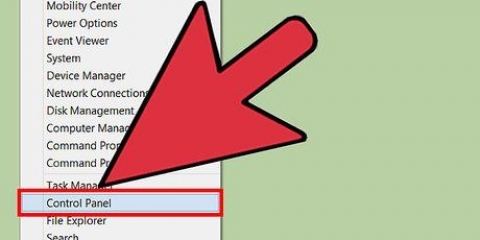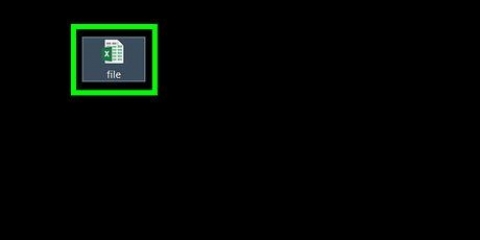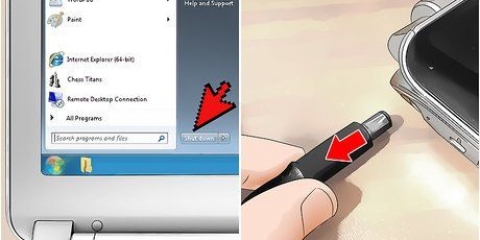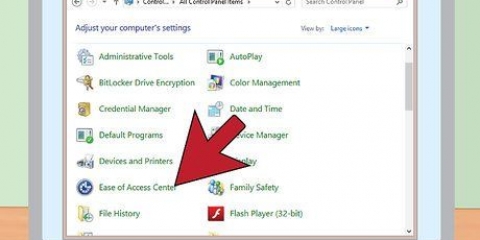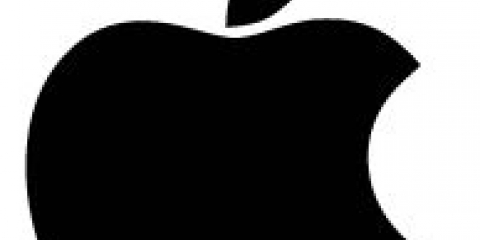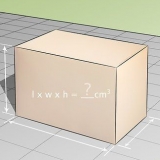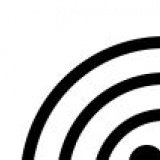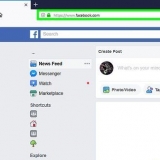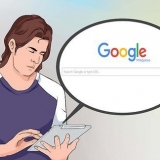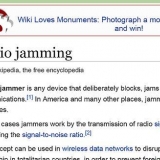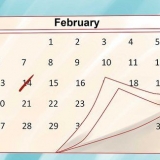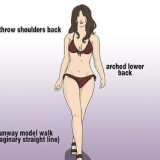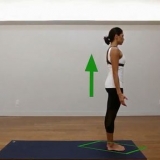Anweisungen zum Entfernen von Schlüsseln finden Sie im Handbuch Ihres PCs oder Laptops. Einige Schlüssel sind nicht dafür ausgelegt, einzeln entfernt zu werden. In diesem Fall müssen Sie möglicherweise Ihre Tastatur oder Ihren Laptop zu einem Computer-Reparateur bringen. Schalten Sie Ihren PC oder Laptop aus, bevor Sie daran arbeiten. Sie möchten nicht versehentlich Befehle auf Ihrem Computer eingeben, während Sie Schlüssel löschen! Generell ist es auch ratsam, bei Arbeiten die Elektronik auszuschalten und den Stecker aus der Steckdose zu ziehen.
Tasten von einer tastatur entfernen
Irgendwann im Leben Ihrer PC- oder Laptop-Tastatur müssen Sie möglicherweise eine Taste entfernen, um sie darunter zu reinigen oder zu ersetzen. Unabhängig davon, ob Sie etwas auf Ihrer Tastatur verschüttet haben oder eine Taste nicht mehr funktioniert und Sie darunter sehen müssen, um zu sehen, was los ist, es ist wichtig, die Tasten richtig zu entfernen, ohne die Tastatur zu beschädigen. Dies kann mit einem speziellen Werkzeug, einem sogenannten Schlüsselabzieher, oder mit Haushaltswerkzeugen erfolgen, die Sie wahrscheinlich bereits zu Hause haben.
Schritte
Methode 1 von 3: Entfernen von Schlüsseln mit einem Schlüsselentferner

1. Kaufen Sie einen Schlüsselabzieher in einer Elektronikwerkstatt oder online. Dieses kleine Zubehör wurde entwickelt, um die Schlüssel zu greifen und zu entfernen, ohne die Schlüssel selbst oder die Schalter, auf denen sie sitzen, zu beschädigen. Erkundigen Sie sich bei lokalen Elektronik-Reparaturwerkstätten, ob sie dieses Werkzeug verkaufen.
- Es gibt Schlüsselabzieher aus Kunststoff und Draht. Die Drahtvariante gilt als besser als die Kunststoffvariante, da sie haltbarer ist und die Tasten weniger zerkratzen. Beide Typen funktionieren gut, um Schlüssel zu entfernen. Wer sich jedoch Sorgen um Kratzer macht, sollte zur Drahtvariante greifen.

2. Schieben Sie die Zähne des Schlüsselabziehers unter die Kanten eines Schlüssels. Wenn Sie einen Plastikentferner verwenden, sollten Sie ein Klicken hören, wenn dieser in den Schlüssel einrastet. Mit einem Drahtentferner müssen Sie, sobald die Zähne unter dem Griffbrett sind, den Griff drehen, um die Drahtschlaufen unter zwei Ecken des Griffbretts einzuhaken.

3. Ziehen Sie den Schlüsselabzieher nach oben, um den Schlüssel zu entfernen. Der Schlüssel gleitet jetzt von dem Schalter, an dem er befestigt ist. Wenn Sie mehrere Schlüssel entfernen möchten, nehmen Sie den neu gelöschten Schlüssel aus dem Schlüsselentferner und wiederholen Sie den Vorgang.
Mit einem kabelgebundenen Schlüsselabzieher ist es möglich, drei bis vier Schlüssel hintereinander zu entfernen, bevor Sie sie aus dem Abzieher entfernen müssen.
Methode 2 von 3: Verwenden von Haushaltswerkzeugen

1. Alternativ zum Schlüsselabzieher auch einen Schlitzschraubendreher oder ein Buttermesser verwenden. Stellen Sie sicher, dass der Schraubendreher oder die Klinge unter die Tasten Ihrer Tastatur passt. Seien Sie vorsichtig, wenn Sie ein Messer verwenden, um sich nicht zu schneiden!
- Ein Schraubendreher oder ein Messer kann die Tasten und die Tastatur leicht zerkratzen, also behalte dies im Hinterkopf, wenn du dir Sorgen über kleinere Oberflächenschäden an deiner Tastatur machst.

2. Improvisiere einen selbstgemachten Schlüsselentferner mit einer Büroklammer. Als Alternative zu einem Messer oder einem Schlitzschraubendreher können Sie eine Büroklammer so biegen, dass sie wie ein Schlüsselabzieher funktioniert. Biegen Sie die Büroklammer ganz frei, formen Sie sie dann zu einem "U" und biegen Sie die Enden nach innen, damit sie sich wie ein Schlüsselabzieher unter einen Schlüssel haken können.

3. Schieben Sie die von Ihnen gewählte Schlüsselabzieher-Alternative unter einen Schlüssel und hebeln Sie ihn ab. Üben Sie mit dem Werkzeug Ihrer Wahl vorsichtig nach oben Druck aus, bis die Taste losgelassen wird. In einigen Fällen lässt sich der Schlüssel mit dem Werkzeug nicht ganz lösen, ziehen Sie ihn also mit den Fingern weiter ab.
Arbeite langsam, während du die Schlüssel abhebelst, damit du sie nicht in die Luft schleuderst und sie nie wieder findest!
Methode 3 von 3: Schlüssel reinigen und ersetzen

1. Reinigen Sie die Unterseite der entfernten Tasten. Befeuchten Sie ein Wattestäbchen mit Wasser oder Alkohol, um die Unterseite des Schlüssels zu reinigen. Wischen Sie Schmutz oder klebrige Stellen an den schwer zugänglichen Stellen unter dem Schlüssel ab.
- Wenn etwas unter der Taste beschädigt zu sein scheint, sollten Sie Ihre Tastatur zur Überprüfung zu einem Computerreparaturtechniker bringen.

2. Waschen Sie die entfernten Schlüssel mit Wasser und Seife. Verwenden Sie ein mildes Reinigungsmittel und warmes Wasser, um die entfernten Tasten, die Sie wieder auf die Tastatur legen möchten, gründlich zu reinigen. Wenn Sie die Tasten waschen, trocknen Sie sie anschließend vollständig, bevor Sie sie wieder an der Tastatur anbringen.
Wenn Sie die Schlüssel durch neue ersetzen, können Sie die alten einfach wegwerfen.

3. Klicken Sie die gereinigten oder ersetzten Tasten wieder auf der Tastatur. Richten Sie die Taste, die Sie an der Tastatur anbringen möchten, aus, indem Sie die Löcher in der Unterseite der Taste mit den Kunststoffteilen ausrichten, die die Tasten auf der Tastatur halten. Drücken Sie gleichmäßig auf alle Seiten des Schlüssels, um ihn wieder einzurasten.
Sie werden ein Klicken hören und fühlen, wie die Taste normal nach unten gedrückt wird, wenn sie richtig angebracht ist.

4. Beendet!
Tipps
"Tasten von einer tastatur entfernen"
Оцените, пожалуйста статью